
Dit hoofdstuk was voor mij een totale verassing, dit bedoel ik niet in de zin van het hoofdstuk software is nieuw, maar in de zin van de software is uitgebreid. Met de prijs van circa 49 euro had ik een kort gewiekte software verwacht, waar vrij weinig in mogelijk zou zijn. Dit was juist helemaal niet het geval, de 4020 heeft juist veel mogelijkheden binnen de software. Dit zal niet op hetzelfde niveau zitten als de echte high-end modellen van AVM, maar los van dat is de software zeker niet mis! We gaan er gezamenlijk gewoon lekker doorheen.
Eenmaal aangesloten moeten we de 4020 natuurlijk even opzoeken via het internet. Dit kan je doen via fritz.box/ of je IP-adres. Hier kreeg ik nog even wat Duitse taal voorgeschoteld, maar daar kwam al snel verandering in met de tweede stap: het instellen van de taal. Op de onderkant van de 4020 staan de meegeleverd inlogcodes op een sticker. Dit is de internationale editie, waar momenteel zes talen op beschikbaar zijn. Hoe aantrekkelijk ‘Polski’ ook klinkt als taal ga ik niet te exotisch doen. Laten we maar voor Engels gaan.
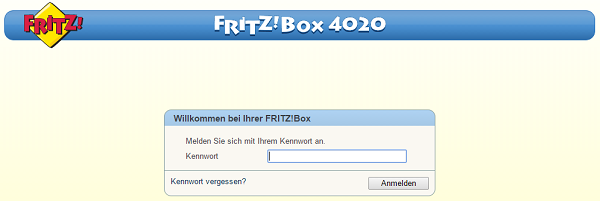
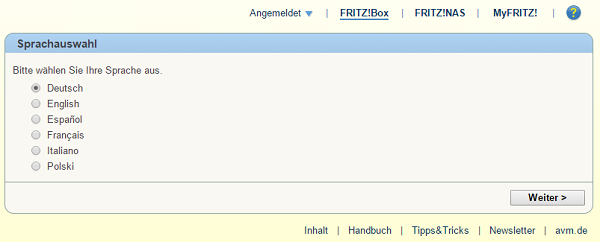
Zodra de taal is ingesteld moet je nog de landinstelling bevestigen, waarna de 4020 klaar is met de setup en even de tijd nodig heeft om alles in te stellen. Dit duurt ongeveer twee minuten wat wel overeenkwam met de tijd dat ik moest wachten.
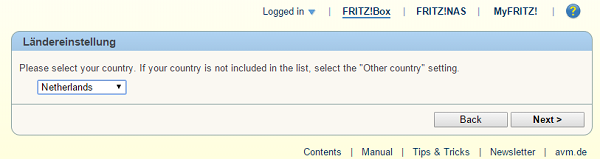

En dan arriveren we in het overzicht / startpagina met een menu aan de zijkant. Op de eerst pagina krijg je een eenvoudig overzicht van de instellingen, verbonden apparaten en computers en de firmware versie.
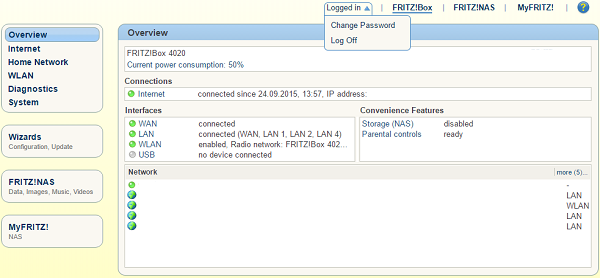
Ik ga het menulijstje gewoon van boven naar beneden af. Om te beginnen het internet menu, hier is het eerste onderdeel een online monitor / meter. Je kunt hier de downstream en upstream monitoren. Dit op vier verschillende lagen: real-time, prioriteit, basis en achtergrond applicaties.
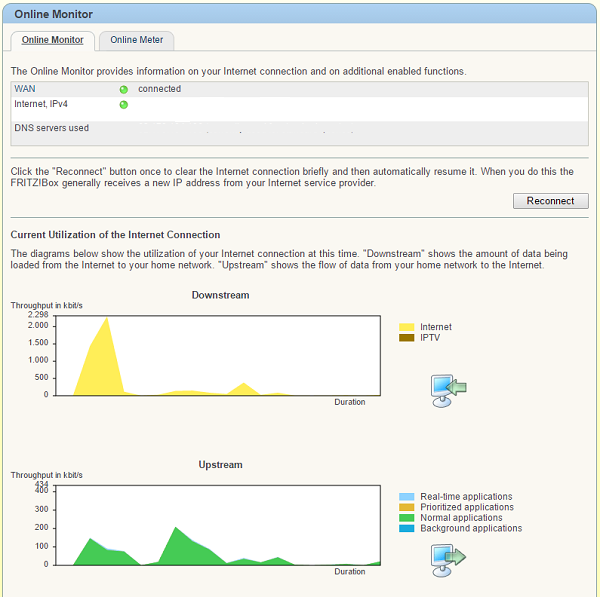
Binnen de accountinformatie kan je de binnenkomende verbinding specifiëren. Hier staat XS4ALL ook bij in het overzicht, want zij leveren standaard een FRITZ!box bij de door hun geleverde pakketten. De connectie instellingen in dit overzicht zijn zeker van belang, stel deze goed in.
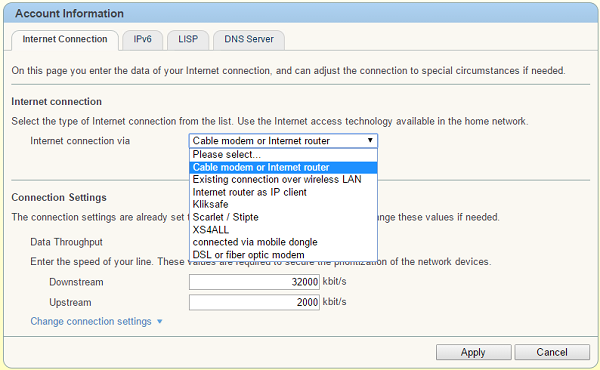
Er is ook ondersteuning voor IPv6 je moet dit wel handmatig instellen, want de fabrieksinstellingen staan standaard op IPv4.
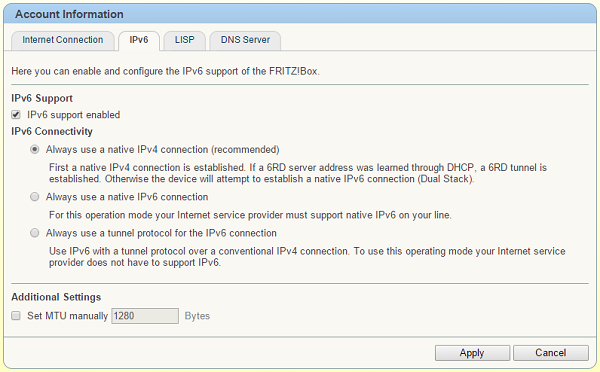
Het filter menu ontbreekt ook niet, mocht je per apparaat of computer restricties willen instellen dan is dit mogelijk. Je kunt de standaardprofielen gebruiken en deze eventueel nog bewerken. Je kunt zo profielen ontzien van specifieke applicaties en websites en ook volledig blokkeren. Op de 4020 is er zelfs een secundair gastennetwerk in te stellen met een ticketsysteem. Een ticket geeft de gebruiker 45 minuten toegang om gebruik te maken van het internet. Wederom wil ik even opmerken dat ik dit super tof vindt voor een 49 euro router. Wil je bijvoorbeeld dat gebruikers geen mail kunnen ophalen in hun digitale brievenbus? Dat is het uitschakelen met een simpel vinkje zo gedaan.
Binnen het menu is er ook een optie om specifieke gebruikers voorrang te geven op activiteiten. Zit je met meerdere mensen op een netwerk dan snoept niet iemand alles weg van de verbinding, terwijl jij hard aan het zwoegen bent om die deadline te halen. ‘Eerlijk zullen we alles delen.’
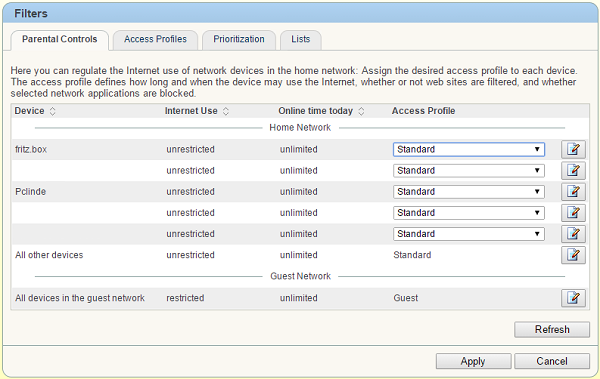
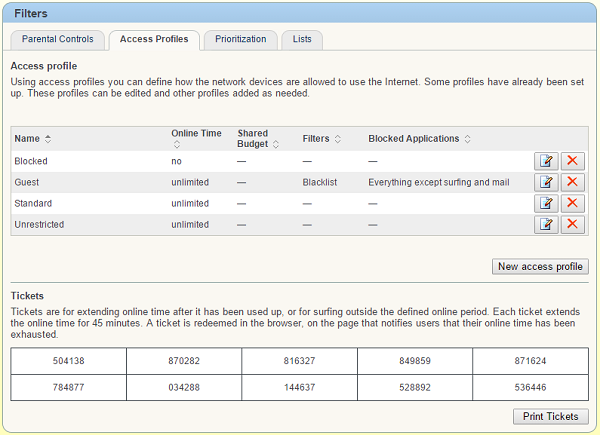
Mogelijkheden zoals poort forwarden, DDNS en een VPN functie zijn ook aanwezig. Je kunt met de VPN optie van buitenaf veilig toegang krijgen met het netwerk.
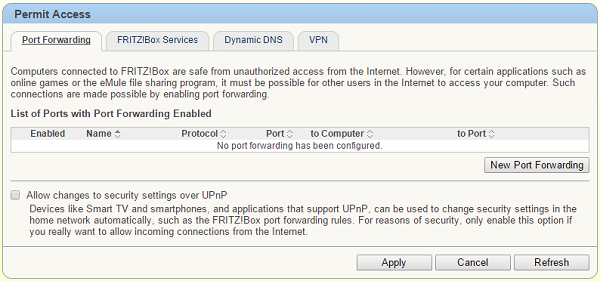
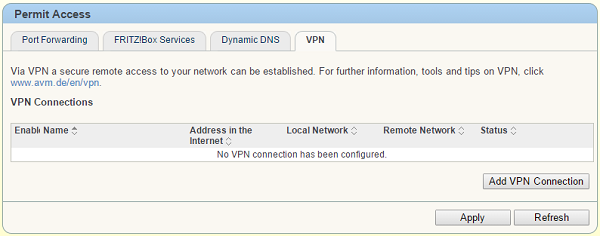
Je kunt vanuit de 4020 (en iedere FRITZ!box) een MyFRITZ! account aanmaken. Met een account is het beheren van je router en overige FRITZ! apparaten een stuk gebruiksvriendelijker. In het app hoofdstuk ‘MyFRITZ!’ vertel ik dadelijk meer over het gebruik.
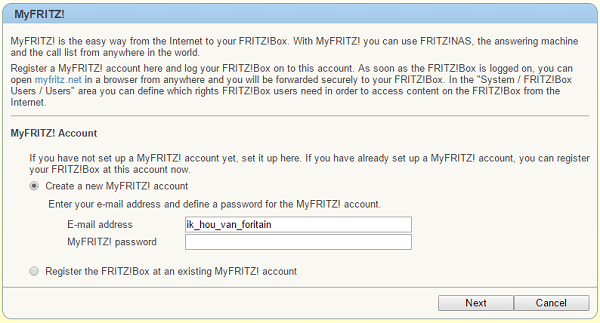
Hier komen we nogmaals alle verbonden apparaten en computers tegen. De LAN-poorten staan op 100Mbps, wat de maximale doorvoersnelheid is op de 4020. Je kunt met een simpele klik op het notitieblokje drukken voor meer informatie, en om eventueel gegevens te bewerken.
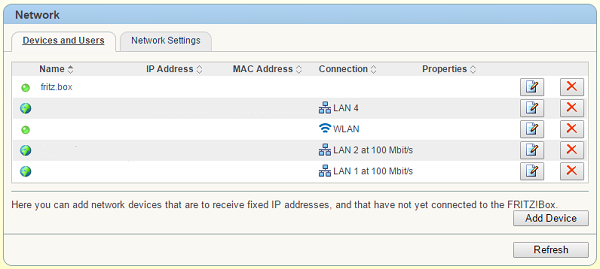
Op de 4020 is één USB 2.0 poort aanwezig. Deze is op meerdere manieren inzetbaar. De meest ‘straight forward’ manier is het aansluiten en vervolgens delen binnen het netwerk. Altijd handig als je bijvoorbeeld een filmpje wil kijken op een laptop die beneden staat. Wel moet je hiervoor de ‘FRITZ!Box USB remote connection software’ voor installeren.
Je kunt de USB poort instellen voor verschillende doeleinden, waaronder: netwerkprinter zelfs als de printer geen netwerkfunctie van zichzelf ondersteund, als remote opslag en overige apparaten. Misschien nog wel interessanter is de NAS optie. De USB remote optie moet wel uitgeschakeld zijn om de NAS optie te kunnen gebruiken. Met de NAS instelling kan je van een USB apparaat (externe HDD) tot netwerkschijf omtoveren. Met de 4020 is dit wel goed te doen, maar ben je wel vrij beperkt met de CPU van de 4020, wat natuurlijk geen high-end CPU is. Daarnaast is het een USB 2.0 interface, hierdoor zal snelheid niet superieur zijn, maar alsnog is het een zeer leuke en aangename optie!
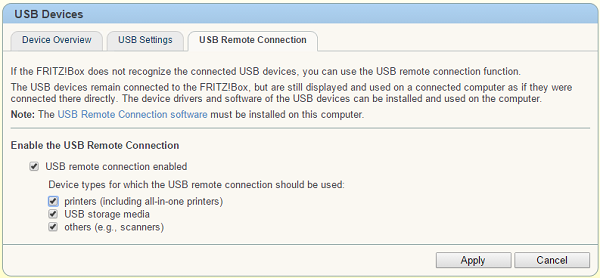
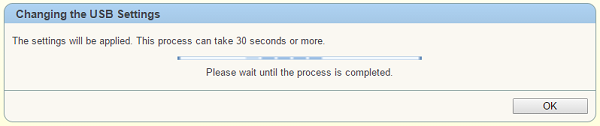
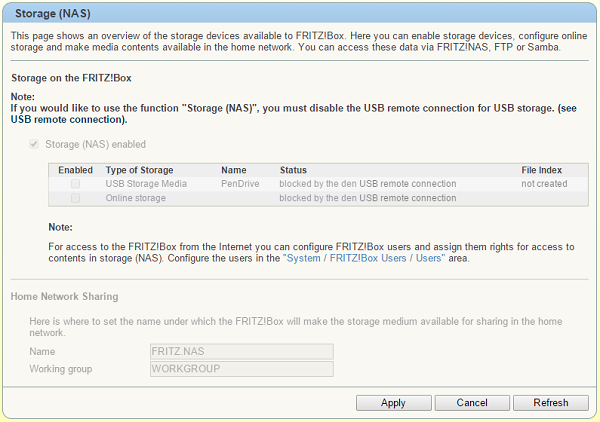
Zodra de NAS optie actief is en volledig opgezet met een externe HDD is de netwerkschijf direct in Windows zichtbaar. In dit geval heb ik de schijf ingesteld als media server.
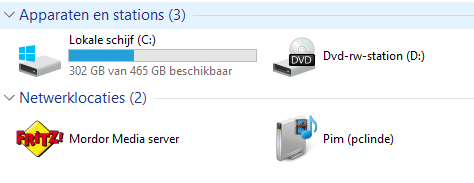
Je zou bijna denken dat ik een NAS of Externe HDD aan het reviewen ben. Terug naar de 4020 die ook over aangename WLAN features beschikt. De 4020 heeft een 2.4GHz WiFi signaal die ik al eerder in de praktijk heb getest. Ik moest even nadenken over een gepast naam voor het netwerk. Altijd leuk voor voorbijgangers die op zoek zijn naar een onbeveiligd netwerkje.
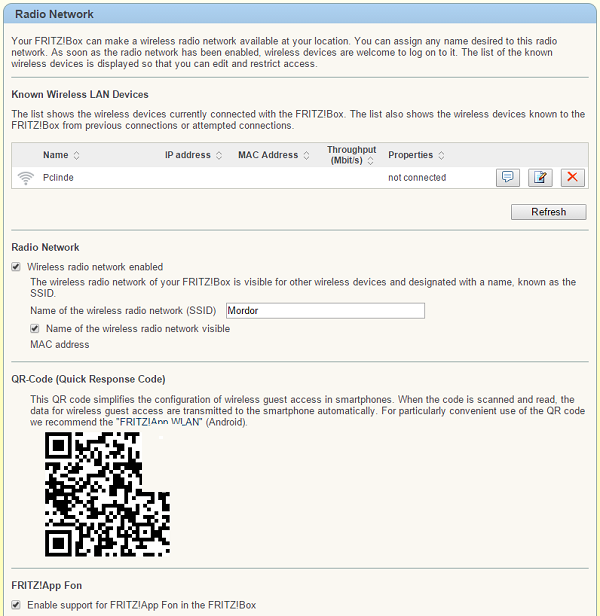
In het WLAN menu krijg je een overzicht van actieve draadloze apparaten. Hier kan je ook weer aanpassingen maken per verbonden apparaat. De QR-code is om gebruikers snel toegang te geven tot het netwerk.
De 4020 staat standaard ingesteld op ‘auto channel’ om het beste kanaal te selecteren. Jammer genoeg was dit niet echt een succes. Waar je zou zeggen dat de router het minst drukke kanaal selecteert, was dit juist het drukste kanaal. Ik heb deze later handmatig aangepast. Het grafiekje met de omgeving en bezetting per kanaal is erg handig, en een fijne weergave van actieve netwerkapparaten.
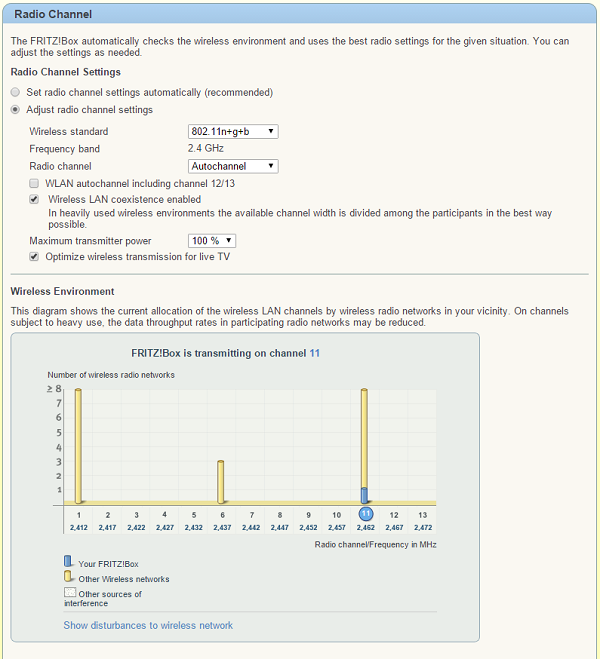
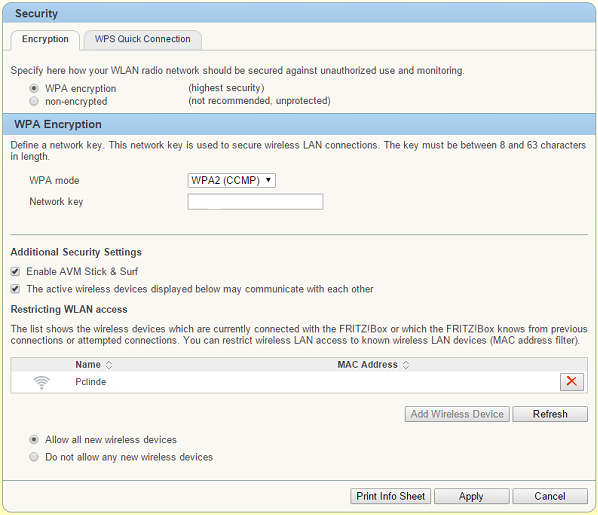
Met oog op energiebesparing kan je het WiFi signaal uitschakelen tussen een bepaald tijdstip. Dit kan ook handig zijn als de koters op tijd moeten slapen, en niet eindeloos YouTube liggen te kijken tot de latere uurtjes. Vroeger ging je gewoon nog met lego spelen of een boekje lezen!
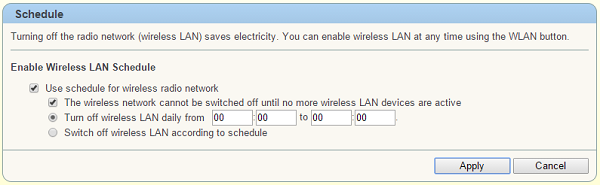
Het gastnetwerk is ook apart in te stellen, die in theorie onder hetzelfde SSID werkt, maar toch onder een andere SSID naam uitgezonden kan worden. Om duidelijkheid te scheppen tussen de hogere ‘commanders’ van Mordor hebben we een passende naam.
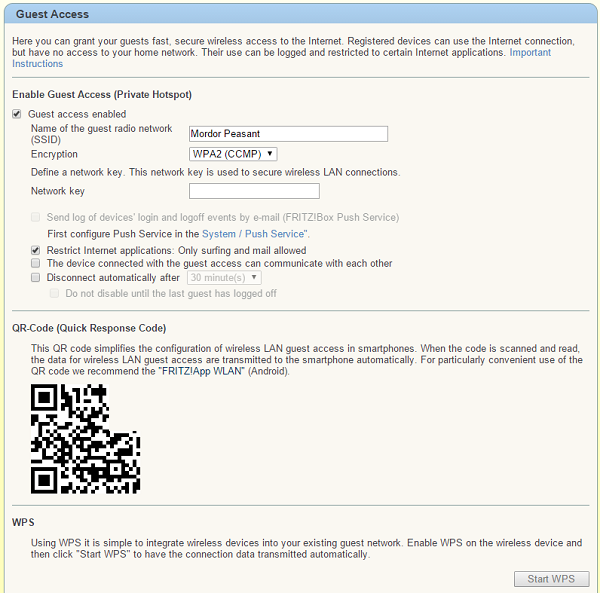
De 4020 kan als access point (AP) en repeater worden ingesteld. De repeater functie kan ik alleen maar aanmoedigen. Als je een keer een upgrade uitvoert is de router niet per direct overbodig, maar kan deze juist nog zeer goed van pas komen om het signaal nog verder uit te zeden. De 4020 heeft geen ondersteuning voor WDS (wireless distribution system), draadloos met elkaar verbinden is jammer genoeg geen optie. De repeater functie vereist een bekabelde 4020.
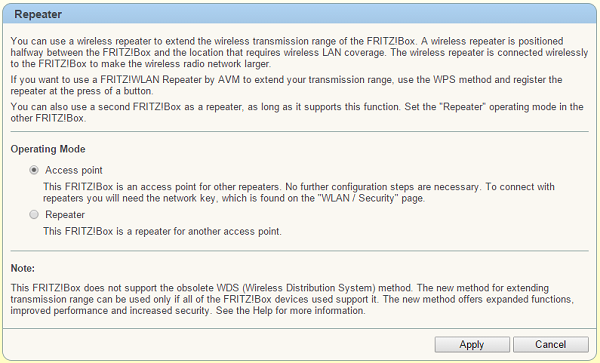
Met de FRITZ!Box diagnostische tool kan je alle mogelijke en actieve instellingen controleren. De beveiligingsopties zijn hier ook te vinden.
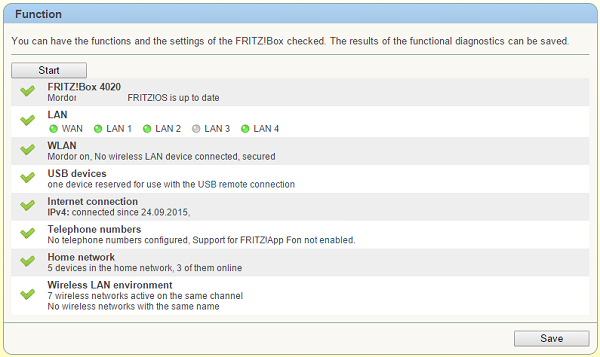
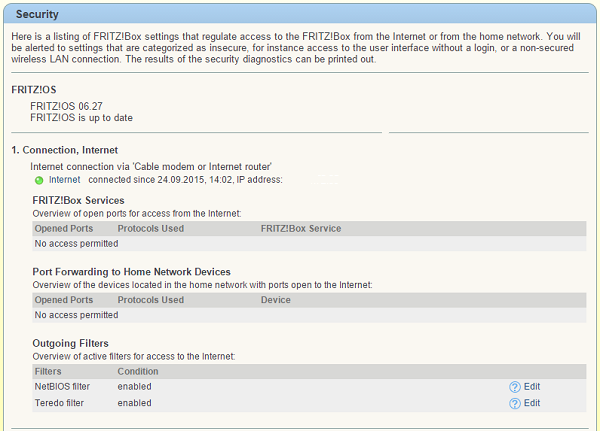
Als laatste onderdeel hebben het de systeemopties. Hier heb je een volledig menu met… basisinstellingen! Het eventlog is altijd leuk om te bekijken, zeker handig om even te controleren mocht er iets fout gaan. In het overzicht is bijvoorbeeld ook het aansluiten van een USB apparaat zichtbaar.
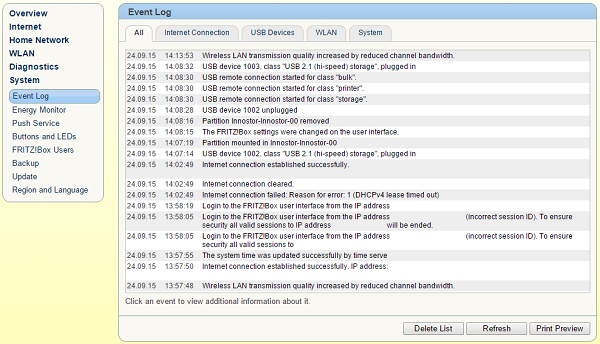
Dit is een optie die iedere fabrikant van mij mag implementeren: LED opties. Ik zou graag nog een optie zien om alle LEDS uit te schakelen. Sinds ik de router in mijn kamer heb is er een nieuw ritueel ontstaan. De linker sok gaat rechtstreeks vanaf mijn voetje op de router LEDS. De rechter sok? Daar moet ik nog een taak voor vinden iemand een idee?
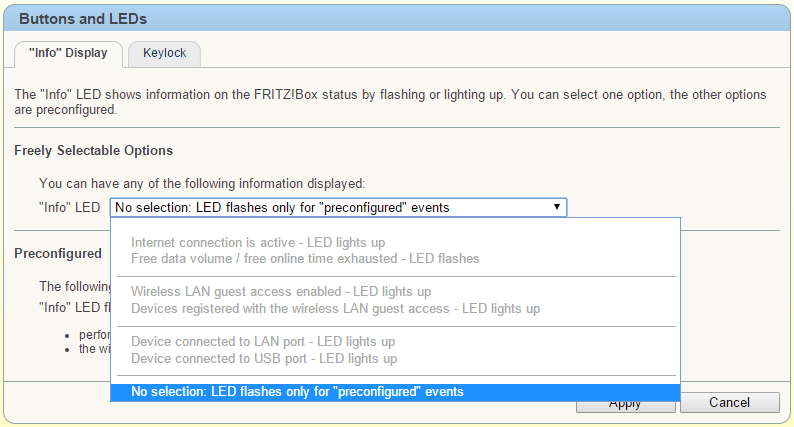
Automatisch en handmatig bijwerken is ook onderdeel van de mogelijkheden. En het maken van een back-up mag ook niet ontbreken. De ‘restart’ optie is ook erg gewenst, dan hoef ik niet uit mijn luie stoel te komen. 😀
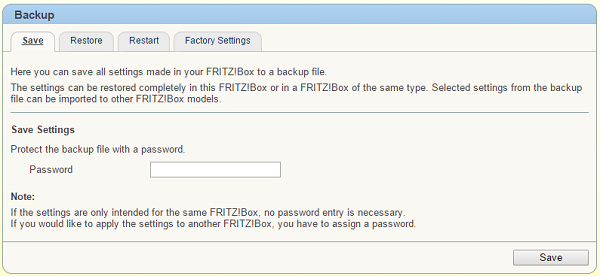
Tot zover het overzicht aan software! We gaan nu verder met de MyFRITZ! app.


